系统:PC
日期:2023-03-17
类别:文件管理
版本:v15.1.0.0
EasyRecovery苹果版是一款专门为Mac电脑打造的文件恢复以及管理工具,无论是Windows电脑还是macOS电脑,都会遇到文件损坏或者数据丢失的情况,而市面上的文件恢复工具大部分是为Windows打造,所以今天为大家推荐一款苹果电脑和Windows电脑都能用的数据恢复软件EasyRecovery。
Ontrack EasyRecovery for Mac为家庭用户和企业提供了一套功能完整的数据管理软件,让用户可以轻松的保护、恢复和清除数据。这款软件通过对磁盘的主动监控来保护存储在硬盘或SSD存储中的数据,以防止停机和数据丢失。
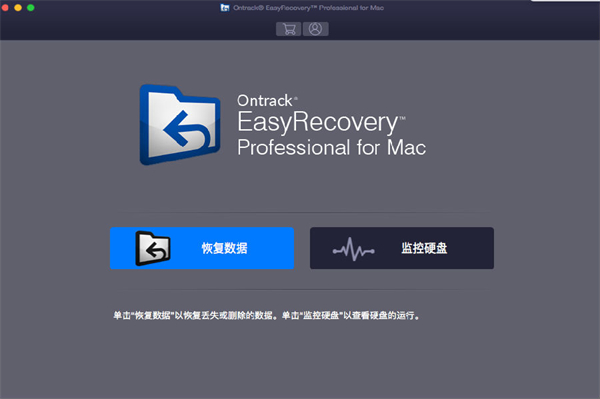
1.从本地/外部硬盘驱动器(HDD / SSD),光学和数字媒体,平板电脑设备以及作为可移动存储和磁盘映像文件的移动电话中恢复数据。使用Ontrack EasyRecovery软件,您甚至可以从虚拟环境(仅限企业版)保存重要文件,电子邮件,文档,数据库,照片,音乐和视频文件。
2.Ontrack EasyRecovery软件能够扫描本地机器中的所有卷,并构建丢失和删除文件的目录树。用户可以搜索与文件名称标准匹配的丢失和删除的文件,快速扫描引擎允许使用直观的文件管理器和典型的“保存文件”对话框快速构建文件列表。
3.可恢复文件具有预览功能,并且所有恢复操作都是安全的,因为软件不会将恢复的数据写入正在扫描的驱动器中。作为恢复数据的目标,用户可以选择任何驱动器,包括网络驱动器和可移动媒体。标准写入系统API将磁盘损坏的可能性降至最低,并且对文件和驱动器大小没有限制。
1.易于使用的向导驱动的用户界面
2.在PC和Mac计算机上工作完全一样
3.能够扫描本地计算机中的所有卷,并建立丢失和被删除文件的目录树
4.根据文件名规则搜索删除和丢失的文件
5.快速扫描引擎允许迅速建立文件列表
6.易于理解的文件管理器和经典的保存文件对话框
7.安全数据恢复: EasyRecovery 不往正在扫描的驱动器上写数据。
8.数据可以保存到任何驱动器,包括网络驱动器,移动媒体
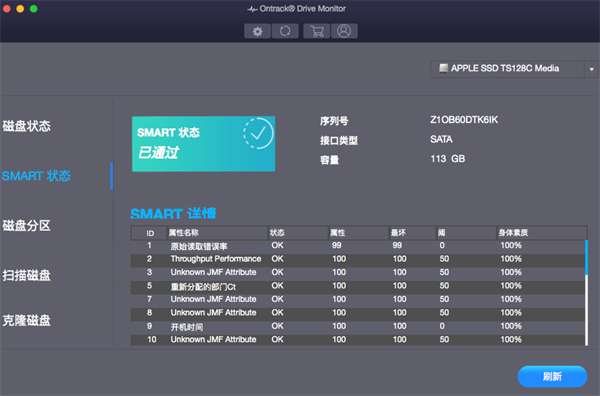
1、EasyRecovery(易恢复中国)是由全球着名数据厂商Kroll Ontrack出品的一款数据恢复软件。支持恢复不同存储介质数据:硬盘、光盘、U盘/移动硬盘、数码相机、手机等,能恢复包括文档、表格、图片、音视频等各种文件。
2、EasyRecovery 易恢复提供各种硬盘数据恢复,能够扫描本地计算机中的所有卷,建立丢失和被删除文件的目录树,实现硬盘格式化,重新分区,误删数据,重建RAID等硬盘数据恢复。
3、EasyRecovery for Mac操作体验与Windows一致,支持使用(PPC/Intel), FAT,NTFS, HFS, EXTISO9660分区的文件系统的Mac数据恢复,可以恢复Mac下丢失、误删的文件。
4、EasyRecovery支持U盘数据恢复,可以恢复删除的u盘文件,U盘0字节以及U盘格式化后数据恢复等等各种主流的U盘数据丢失恢复,在恢复之前还可以体验EasyRecovery免费版。
5、大数据的携带,移动硬盘的应用举足轻重,在移动硬盘的使用中无法避免数据丢失,EasyRecovery支持:移动硬盘删除恢复、误删除恢复、格式化恢复,操作与硬盘数据恢复一样简单。
6、有限的相机存储空间,难免发生照片误删、存储卡数据意外丢失!Easyrecovery支持恢复相机数据,可以恢复相机存储卡中拍摄的照片、视频,包括误恢复删除文件、格式化恢复等。
7、EasyRecovery支持恢复安卓手机内存上的所有数据,根据手机的品牌及型号不同,可恢复手机内存卡甚至是手机机身内存。包括手机照片恢复,文档、音频及视频等手机数据恢复。
8、在误删除、格式化等意外情况造成存储在硬盘、移动存储及手机内存卡的上MP3/MP4数据丢失,即可用EasyRecovery快速恢复,通过“选项”过滤文件类型,可快速恢复音频或视频。
9、光盘是利用激光原理进行读、写的设备,是迅速发展的一种辅助存储器。EasyRecovery可实现CD,CD-R/RW,DVD,DVD-R/RW等删除恢复,格式化的恢复,还提供磁盘工断。
10、Easyrecovery易恢复中国提供SD卡数据恢复,TF等各种存储卡、便携式装置上的数据恢复操作,包括恢复内存卡的图像文件、视频文件、音频文件、应用程序文件、文档等。
EasyRecoveryMac版格式化恢复怎么操作?
首先,我们需要在Mac中下载安装好软件,不能将软件下载安装到已经格式化的硬盘中哦!否则会覆盖丢失的文件,可能造成无法恢复的损失。
然后,启动软件,按照提示进行操作,设置好前面三个步骤,软件就会自动扫描并将全部文件显示在软件中,我们只要找到需要的文件保存好即可。因此,前面三步步骤对于Mac格式化恢复来说至关重要,分别为选择媒体类型-选择需要扫描的卷标-选择恢复场景。
在选择媒体类型中,根据Mac的存储介质来进行选择,当鼠标制定到不同的媒体类型上时,将会具体解释和提示注意点,比如是Mac硬盘,就可以选择驱动器。
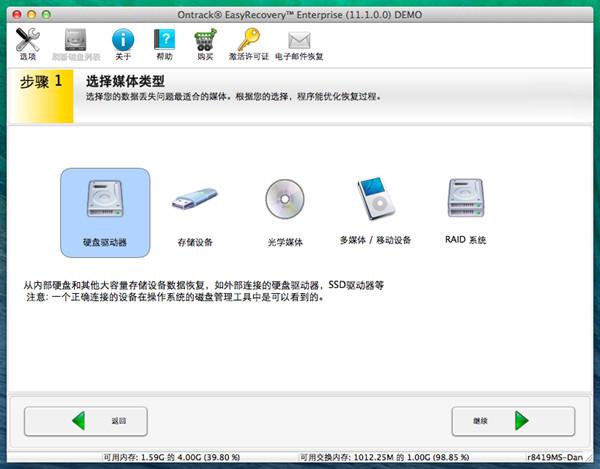
图一:选择媒体类型
根据情况选择需要扫描的卷标,如果没有卷可选择,则选择包含该卷的磁盘。
选择恢复场景。选择一个适合您的数据丢失问题的恢复方案,可能是恢复已删除的文件或者是恢复被格式化的媒体等,这里由于是Mac格式化恢复,因此可以选择“恢复被格式化的媒体”。
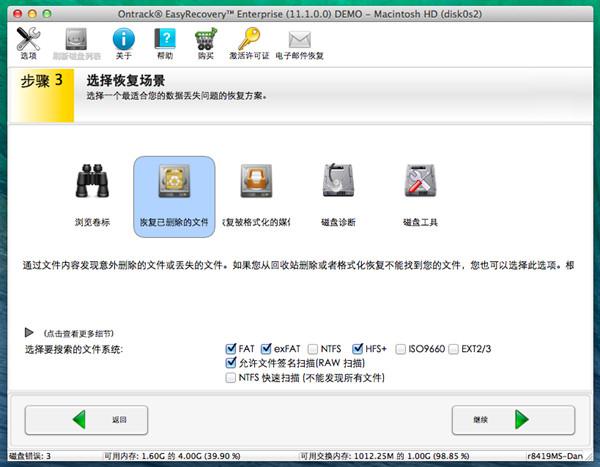
图二:选择恢复场景
当然,EasyRecovery并不能保证100%的恢复您的数据和文件,建议先使用试用版尝试扫描哦。
这样就很容易将Mac格式化恢复了,但是我们要知道如果多个格式化或者已经写入新的数据,那么就有可能恢复不了或者出现乱码打不开的情况,如果出现这种情况,一般来说数据已经是无法恢复了,这并非是软件的问题。
热门推荐
更多版本

EasyRecovery14百度网盘下载87.77MB系统工具v14.0.0.4
查看
easyrecovery免安装版87.77MB文件管理v14.0.0.4
查看
easyrecovery数据恢复软件免费版下载87.77MB硬件驱动v14.0.0.4
查看
easyrecovery破解版无需注册87.77MB文件管理v14.0
查看
EasyRecovery数据恢复破解版87.77MB文件管理v2022
查看相关应用
实时热词
评分及评论
点击星星用来评分